Προστασία με κωδικό πρόσβασης των εγγράφων του Microsoft Office 2003

Χρησιμοποιώντας κωδικούς πρόσβασης, μπορείτε να αποτρέψετε άλλους ανθρώπουςαπό το άνοιγμα ή την τροποποίηση των εγγράφων, των παρουσιάσεων, των βιβλίων εργασίας και των βάσεων δεδομένων του Microsoft Office. Είναι σημαντικό να σημειωθεί ότι αν γίνει σωστά, αυτή η διαδικασία προστασίας / κρυπτογράφησης με κωδικό είναι εξαιρετική, γεγονός που καθιστά δύσκολο να σπάσει. Λοιπόν, ας πάμε σε αυτό.
1. Ανοιξε ο Εγγραφο επιθυμείτε κρυπτογράφηση/ /προστασία κωδικού πρόσβασης
2. Κάντε κλικ Εργαλεία, έπειτα Κάντε κλικ Επιλογές
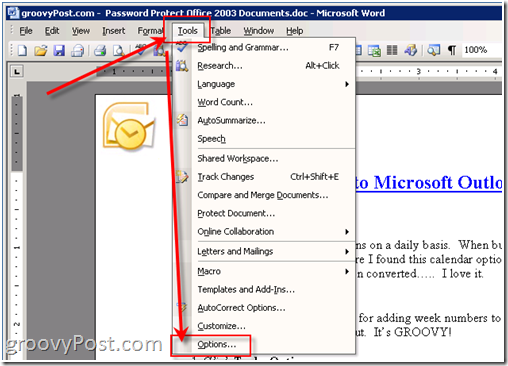
Όλες οι λήψεις λήφθηκαν από το Microsoft Word 2003
3. Κάντε κλικ Ασφάλεια καρτέλα και, στη συνέχεια, Cγλείψιμο Προχωρημένος κουμπί
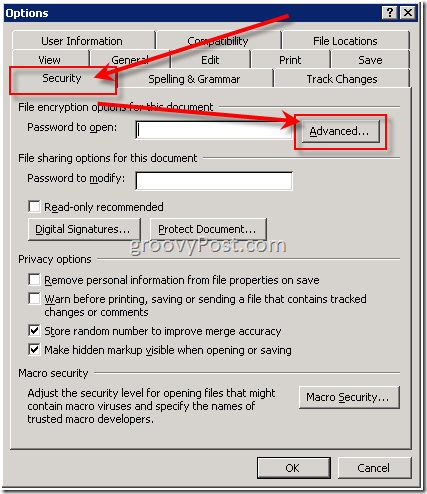
4. Πάπυρος κάτω και Κάντε κλικ RC4, Microsoft Enhanced RSA και AES Cryptographic Provider. Από προεπιλογή, το μήκος κλειδιού είναι 128, και το κιβώτιο Κρυπτογράφηση ιδιοτήτων εγγράφου είναι τετραγωνισμένος. Επαληθεύω Αυτό και Κάντε κλικ Εντάξει
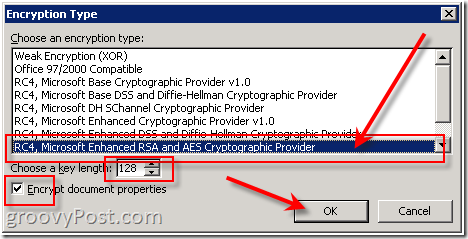
Αν παραλείψετε αυτό το βήμα, ίσως να μην χρησιμοποιήσετε καθόλου έναν κωδικό πρόσβασης επειδή είναι διαθέσιμα τα βασικά εργαλεία για την εξάλειψη των κωδικών πρόσβασης που μπορούν να σπάσουν το χαμηλότερο επίπεδο των αλγορίθμων κρυπτογράφησης
Παρακαλώ σημειώστε - Είναι σημαντικό να χρησιμοποιήσετε μια ισχυρή κωδική φράση ή κωδικό πρόσβασης παρακάτω.
5. Κάντε κλικ στο κουτί Ο κωδικός πρόσβασης ανοίγει και Τype έναν κωδικό πρόσβασης. Κάντε κλικ Εντάξει όταν τελειώσει
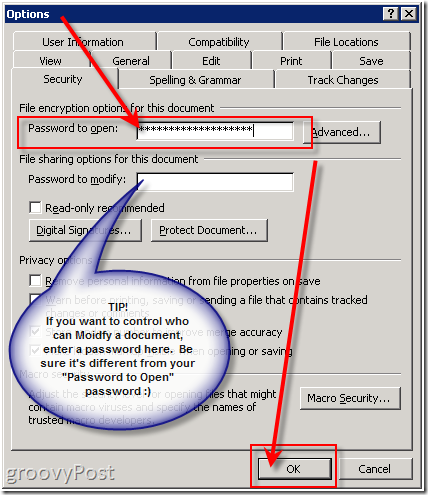
Σημειώστε, ανάλογα με την κρυπτογράφηση που επιλέγετε,το μήκος του κωδικού πρόσβασης μπορεί να περιοριστεί σε 15-18 χαρακτήρες. Επίσης, ο κωδικός τροποποίησης IS περιορίζεται σε 15 χαρακτήρες και δεν είναι πολύ ασφαλής. Είναι καλύτερα να δημιουργήσετε ένα PDF του εγγράφου εάν θέλετε να επιτρέψετε σε κάποιον να ΔΙΑΒΑΣΕΙ αλλά να μην επεξεργαστεί. Επίσης, ανατρέξτε στην ενότητα "ΙΣΤΟΡΙΚΕΣ ΠΛΗΡΟΦΟΡΙΕΣ" στο τέλος αυτού του άρθρου.
6. Μισθωτής τα δικα σου Κωδικός πρόσβασης και Κάντε κλικ Εντάξει
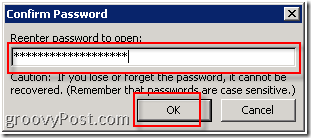
7. Κάντε κλικ Αρχείο, έπειτα Κάντε κλικ Αποθήκευση ως. (Ή, αν έχετε ήδη αποθηκεύσει αυτό το έγγραφο, απλά Κάντε κλικ Σώσει, και τελειώσατε.)
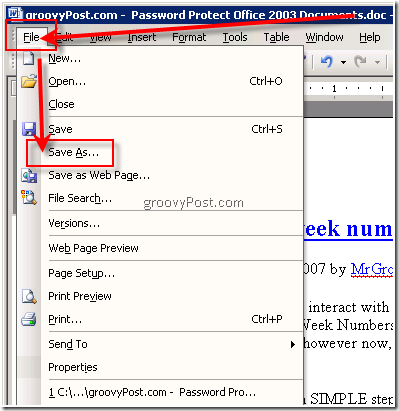
8. Τύπος σε ένα Ονομα αρχείου και Κάντε κλικ Σώσει
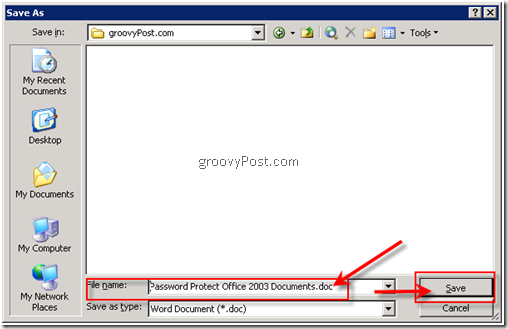
Τετελεσμένος! Πολύ απίστευτο και ασφαλές!
Πληροφορίες φόντου:
- Κωδικός πρόσβασης για άνοιγμα: Από προεπιλογή, αυτή η λειτουργία χρησιμοποιεί κρυπτογράφηση LAME, οπότε φροντίστε να προσθέσετε μια μεγάλη φράση πρόσβασης μαζί με την ενισχυμένη κρυπτογράφηση RSA & AES κάτω από την επιλογή Advanced.
- Κωδικός πρόσβασης για τροποποίηση: Αυτή η δυνατότητα δεν χρησιμοποιεί οποιαδήποτε μέθοδο κρυπτογράφησης. Έχει σχεδιαστεί για να συνεργάζεται με τους αναθεωρητές περιεχομένου που εμπιστεύεστε. να μην σας βοηθήσουν να κάνετε το αρχείο σας πιο ασφαλές. Είναι ένας καλός τρόπος να επιτρέπεται στους χρήστες να βλέπουν το έγγραφο, αλλά να τους περιορίζουν να κάνουν οποιεσδήποτε αλλαγές.
- Και οι δύο κωδικοί πρόσβασης: Μπορείτε να αντιστοιχίσετε και τους δύο κωδικούς πρόσβασης. Ένα για να αποκτήσετε πρόσβαση στο αρχείο και ένα για να επιτρέψετε σε συγκεκριμένους κριτικούς να τροποποιήσουν το περιεχόμενό του. Απλά βεβαιωθείτε ότι κάθε κωδικός πρόσβασης είναι διαφορετικός από τον άλλο. :)
Σχόλια? Ερωτήσεις;










Αφήστε ένα σχόλιο